05Vsphere创建虚拟机
作者:快盘下载 人气:>hello,今天我们来一起看看如何在Vsphere VCenter 里面创建虚拟机,本篇文章总共用三个方法介绍,第一个是新建一个虚拟机,第二个是从模板创建一个虚拟机,第三个是将模板转换为虚拟机,请大家浏览转发收藏,谢谢。
>
一、新建虚拟机
新建虚拟机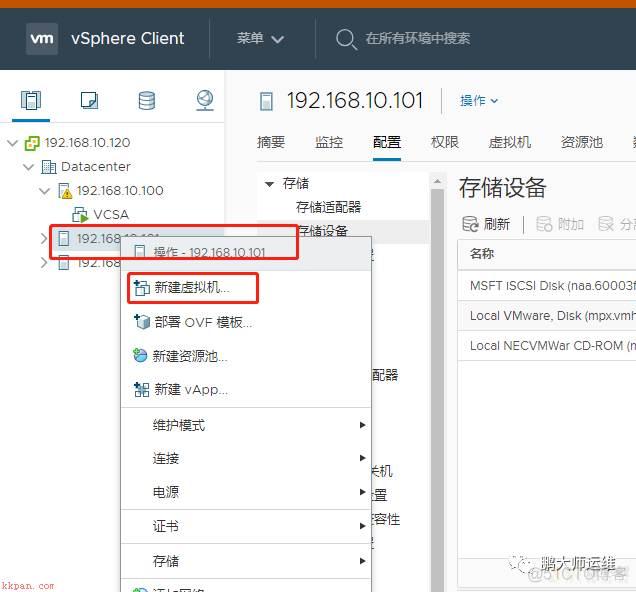
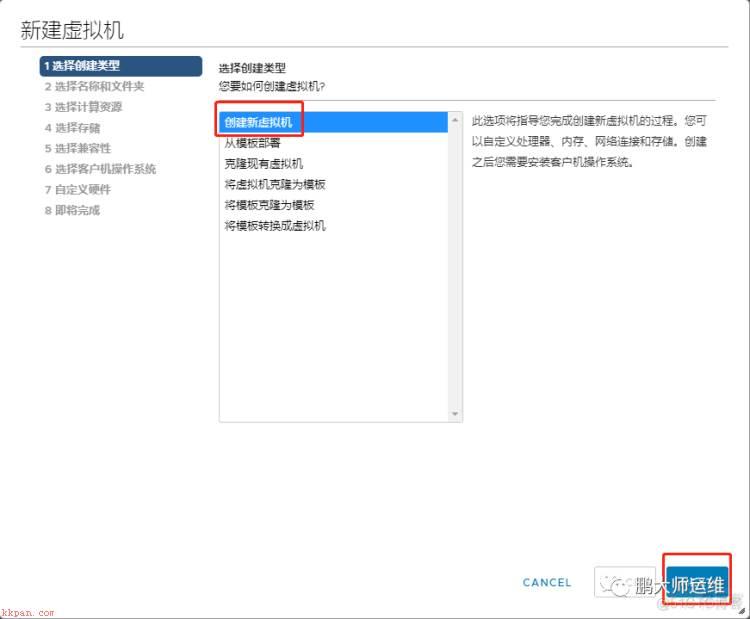
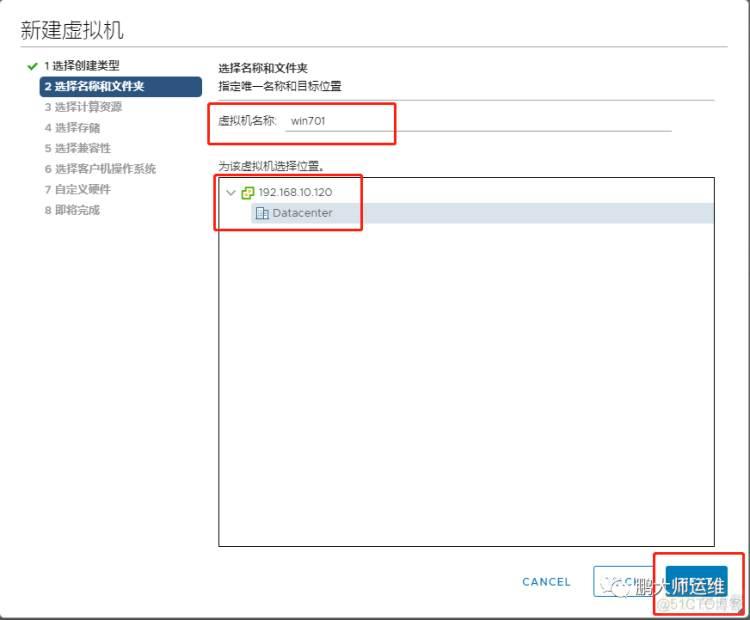
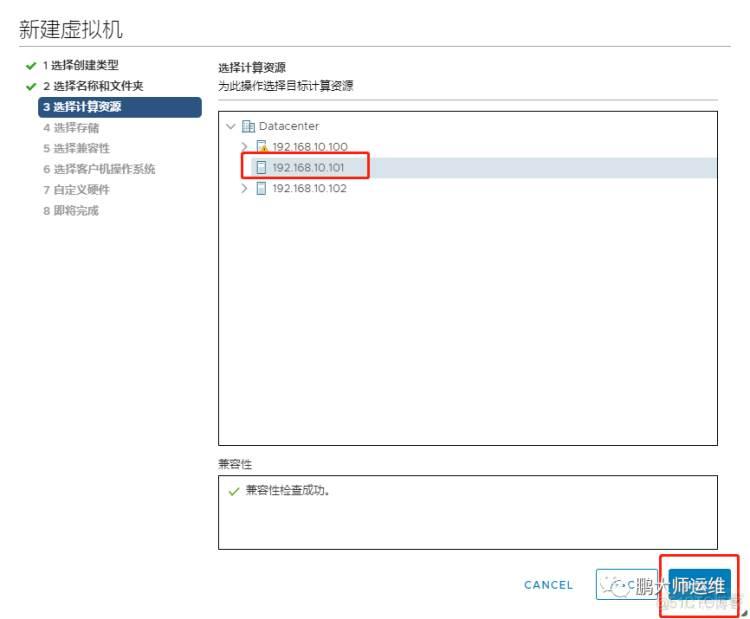
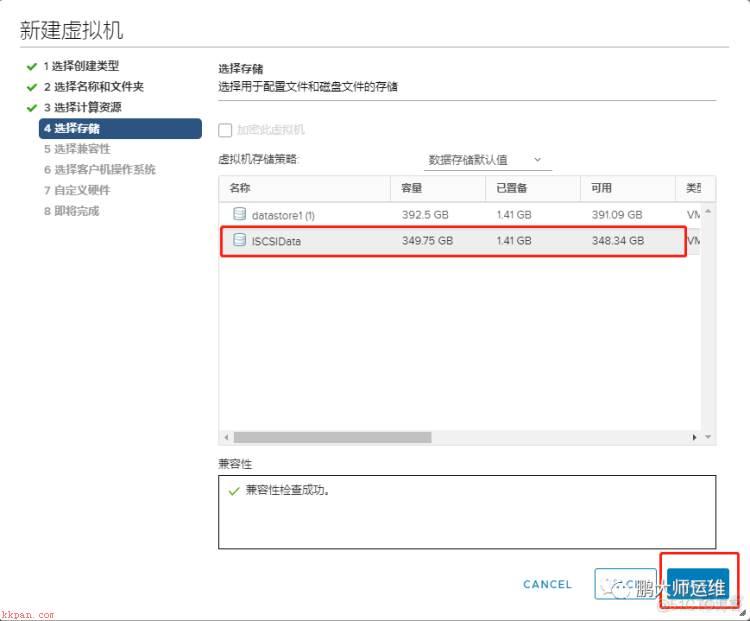
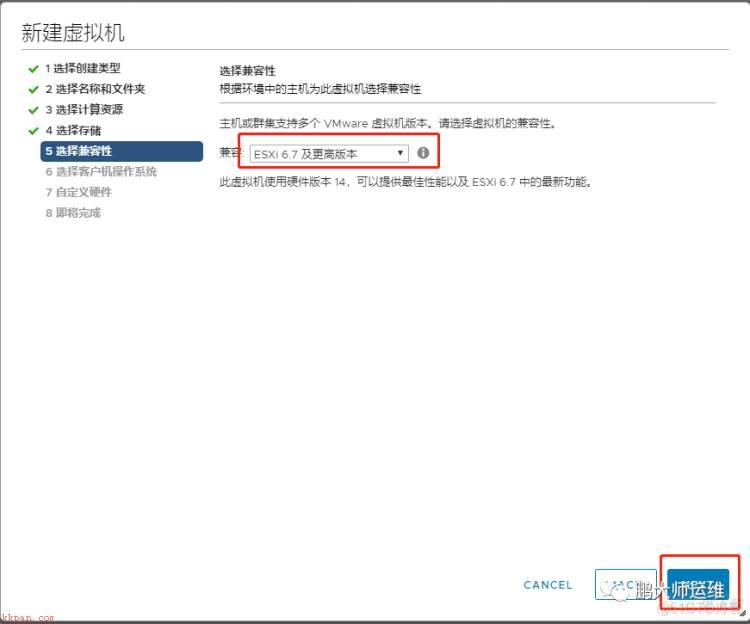
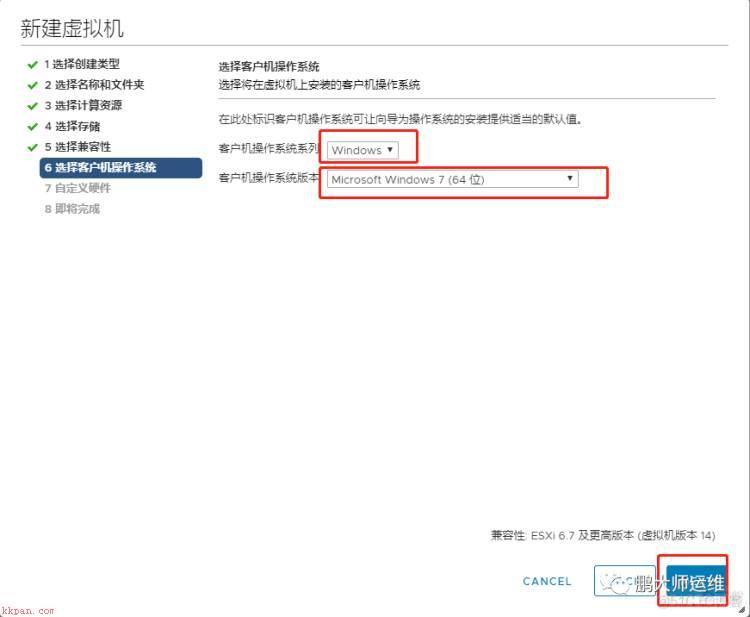

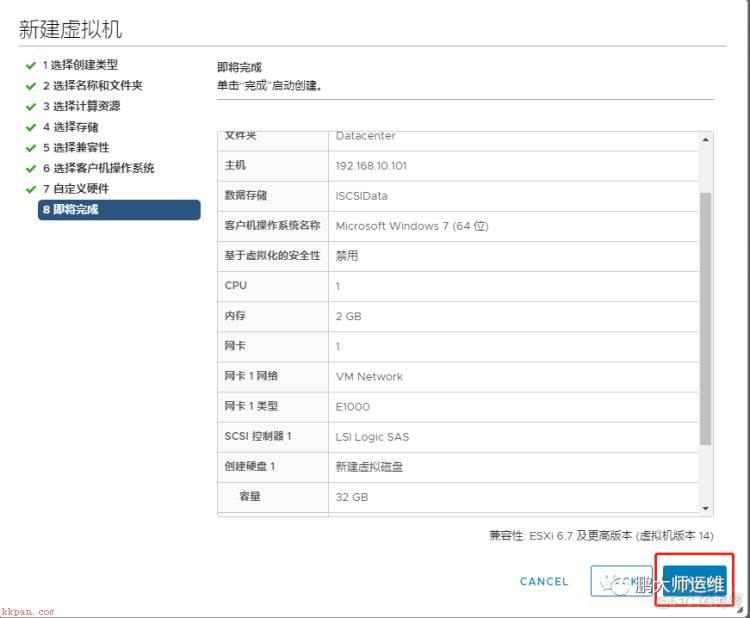
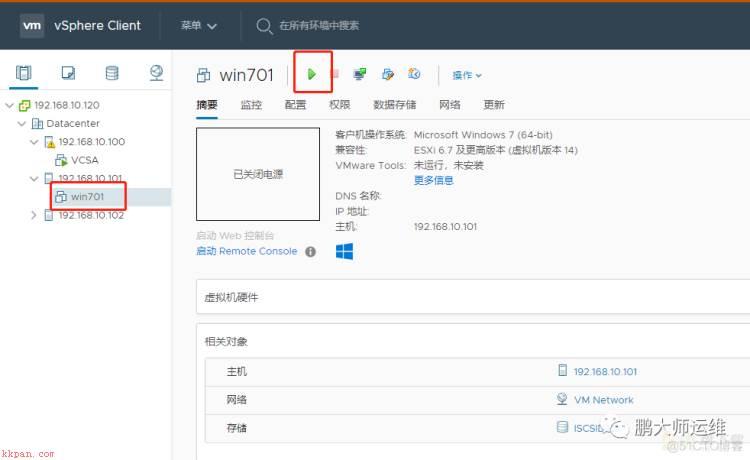
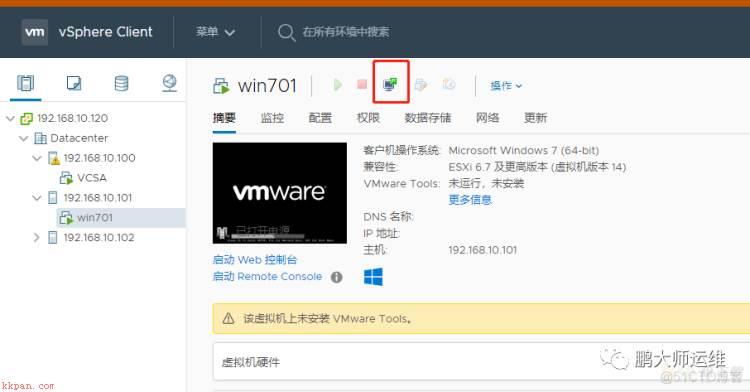
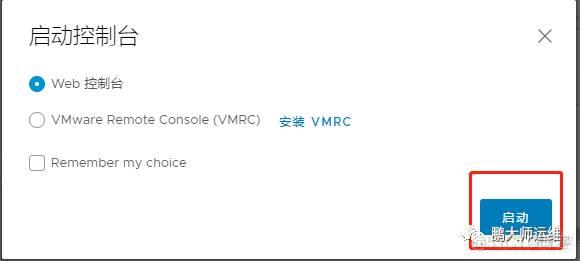
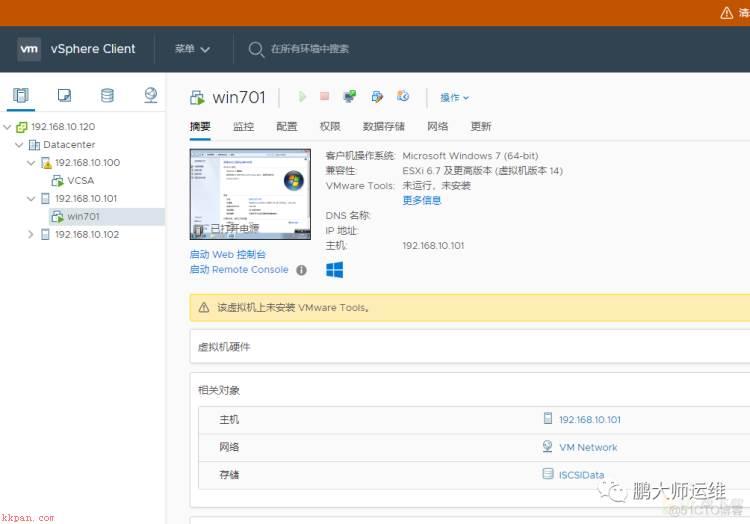
安装win7步骤,请查看《02Vsphere Linux版VCenter部署》章节
二、从模板新建虚拟机
从此模板新建虚拟机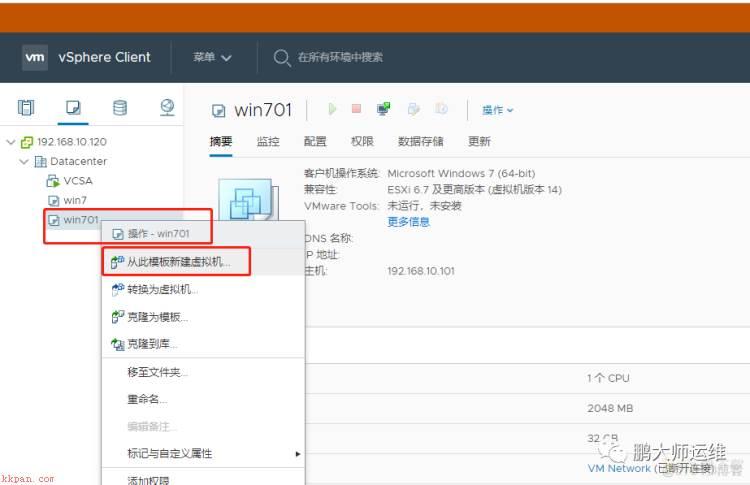
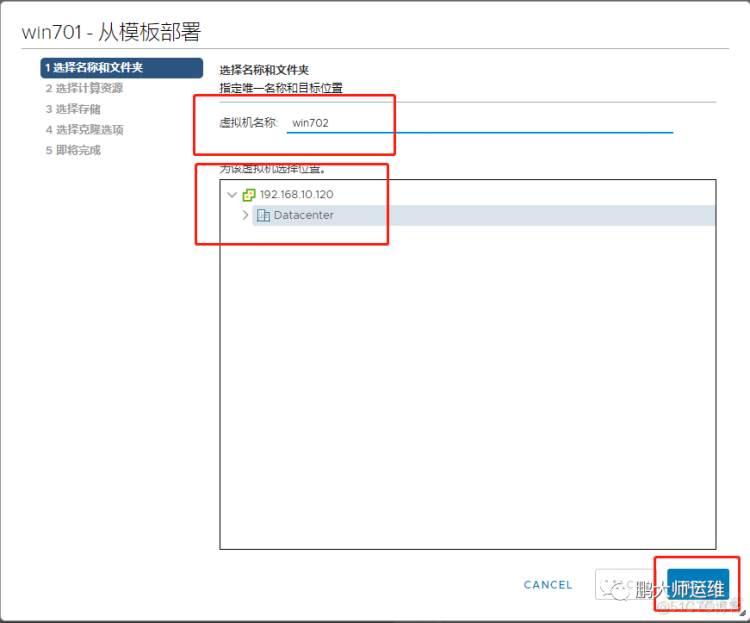
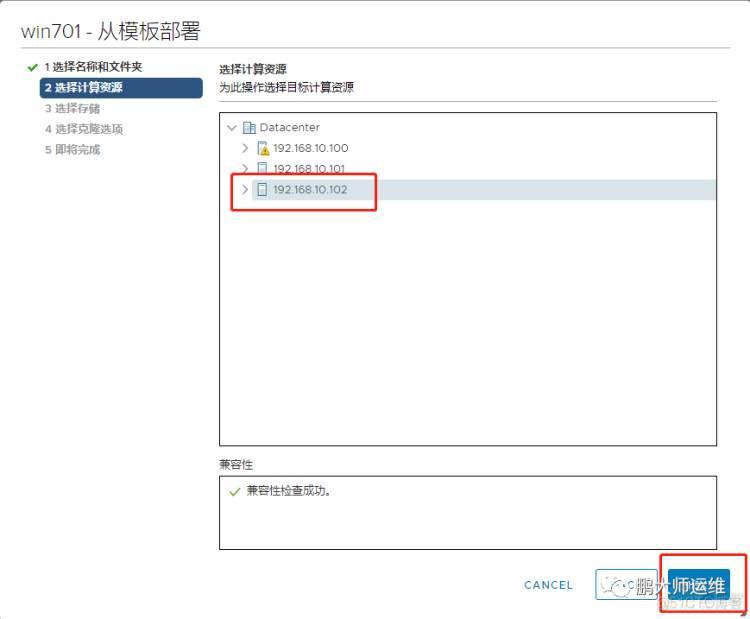
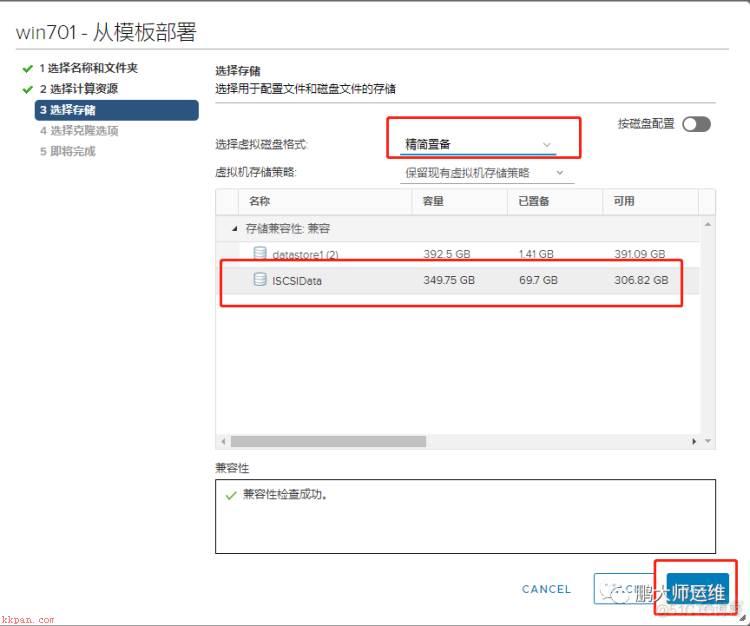
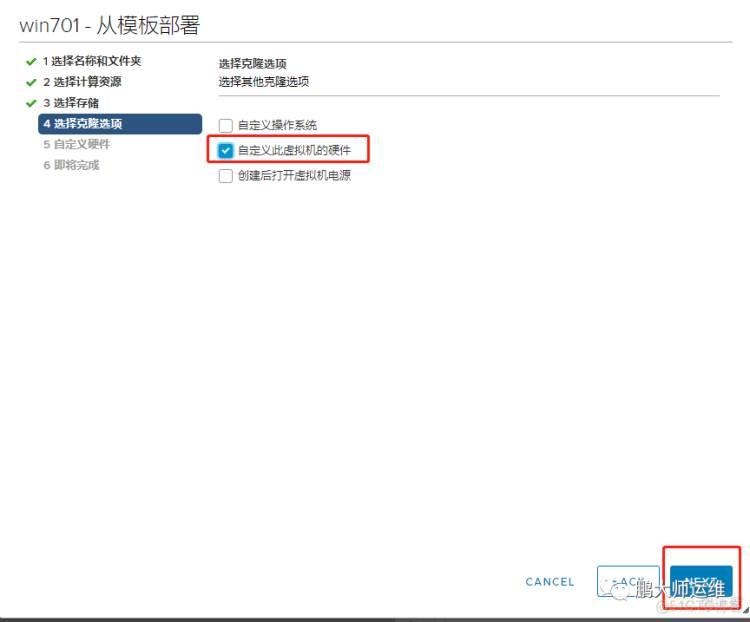
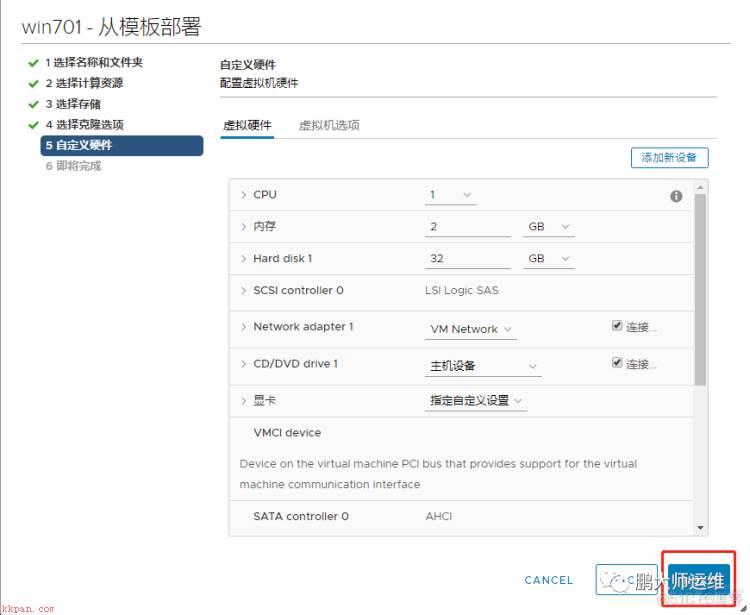
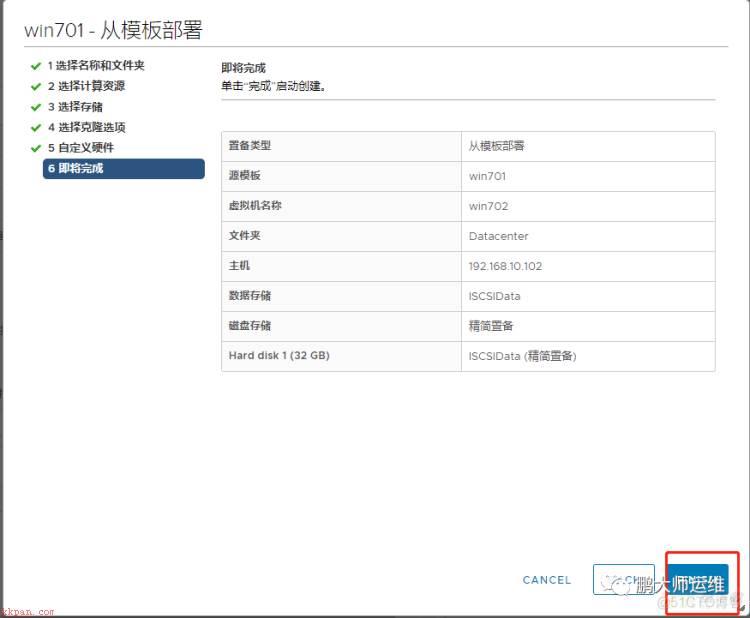
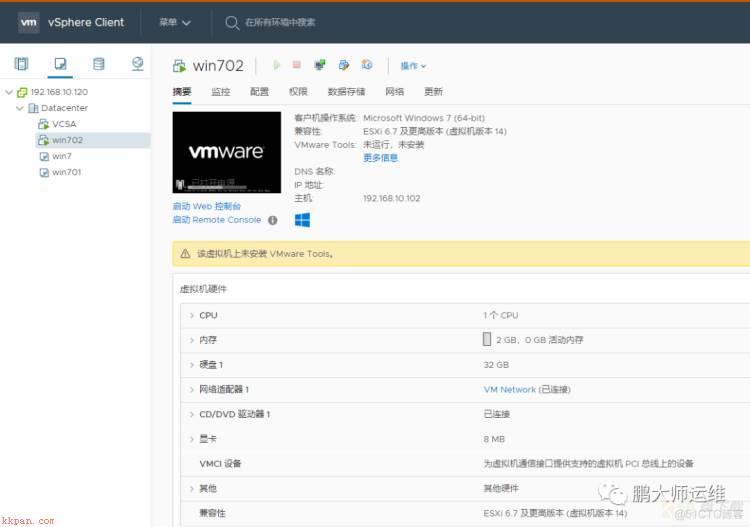
三、从模板转化为虚拟机
转换为虚拟机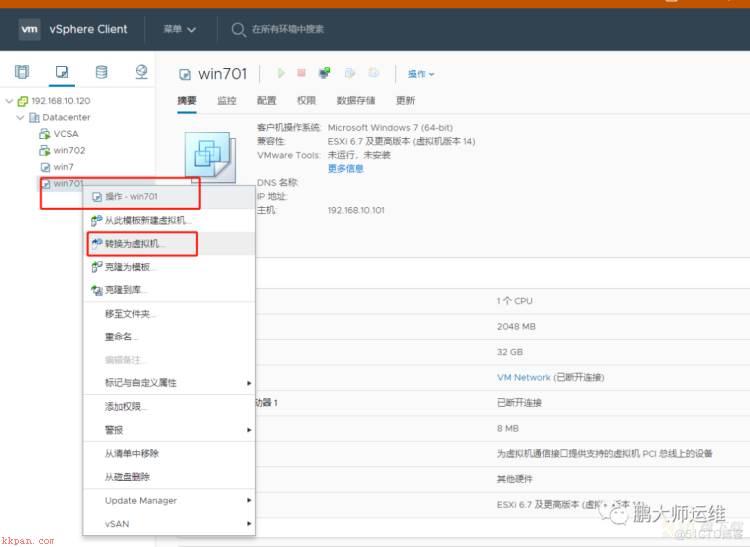
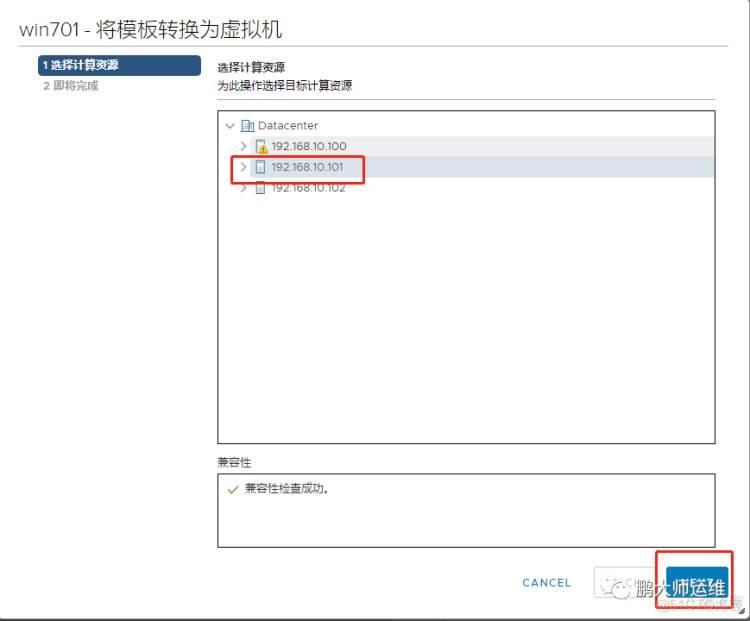
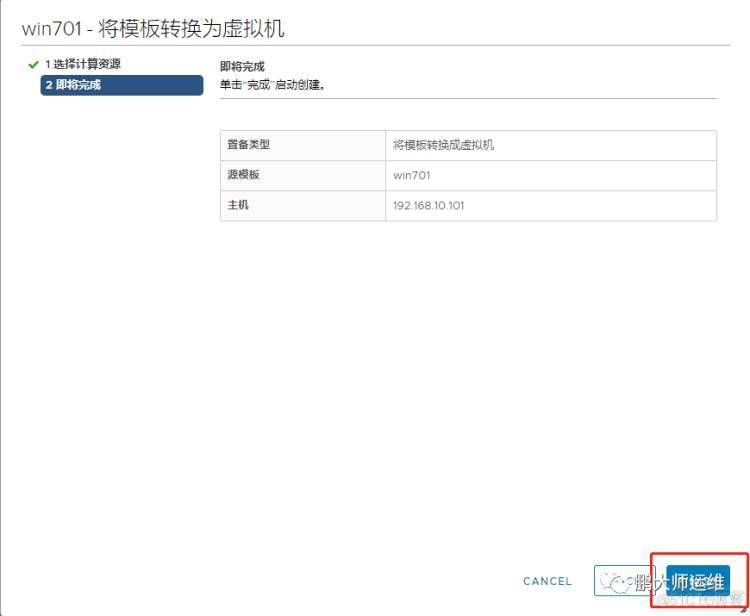
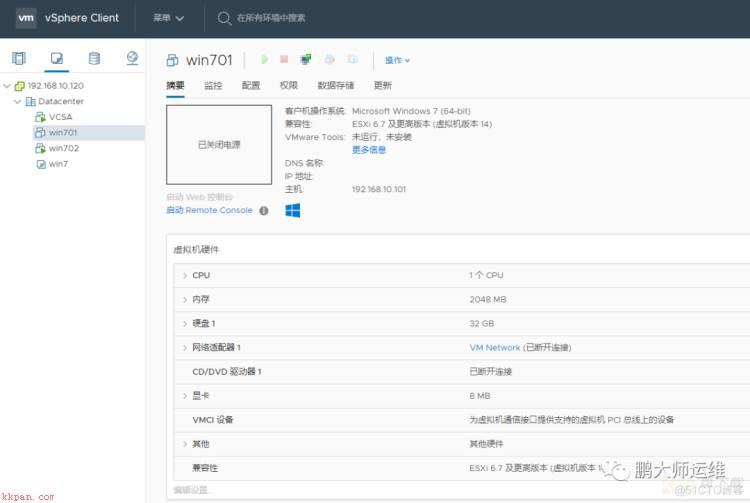
注:回复以下文字,获取centos镜像资源
回复“centos7”,获得centos7镜像回复“win7”,获得Windows7镜像回复“win2016”,获得Windows server 2016镜像回复“vsphere”,获取vsphere6.7环境资源
加载全部内容